A maneira mais rápida de selecionar em massa centenas de e-mails de uma só vez no seu iPhone
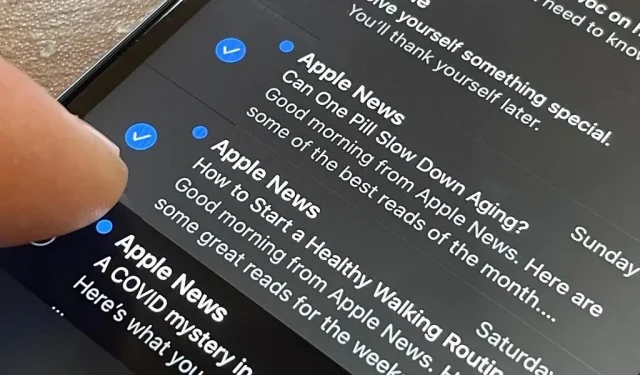
Ok, tenho certeza de que você está pensando: “Isso não é apenas um botão Selecionar tudo no e-mail?” Sim e não. Se a exibição em que você está tem um botão “Selecionar tudo” e você realmente deseja selecionar todos os itens, ótimo – use-o. Mas quando você está selecionando e-mails em uma pesquisa de e-mail ou apenas deseja selecionar alguns, mas não todos, em sua caixa de entrada, há um gesto oculto que você não usa em seu iPhone.
Na verdade, esse gesto é uma mistura de vários gestos diferentes. Se seus dedos forem ágeis o suficiente, selecionar centenas de e-mails de uma só vez pode levar alguns segundos. Novamente, usar o botão Selecionar tudo é a maneira mais rápida de selecionar tudo em uma determinada caixa de correio, mas isso não aparecerá ao pesquisar emails. E se você quiser marcar apenas um quarto, meio ou o que quer que seja, “Selecionar tudo” não é o caminho a seguir.
Assista ao vídeo para ver como o truque funciona e, em seguida, role para baixo para ver a explicação. Você pode usar o truque de seleção múltipla para o aplicativo Mail no iOS 13, iOS 14 e iOS 15.
Um gesto de seleção múltipla que você provavelmente já usa
Primeiro, há a panorâmica com dois dedos, que existe desde o iOS 13. Se você não sabe o que significa “ panorâmica com dois dedos ”, deslize dois dedos adjacentes sobre os itens que deseja selecionar e o Mail entra automaticamente no modo de edição. e os seleciona. para você. Se você não gosta de usar esses dois dedos, pode tocar em Editar como sempre faz e, em seguida, usar um dedo para deslizar sobre os círculos com os itens desejados.
Gesto de rolagem rápida para arrastar a barra de rolagem
Em segundo lugar, há uma barra de rolagem interativa nas listas de e-mail, que também apareceu no iOS 13. Se você deslizar para cima ou para baixo na página para iniciar a rolagem, a barra de rolagem aparecerá na lateral e você poderá pressionar e segurar o botão do tempo ou indicador de rolagem e arraste-o para cima ou para baixo na trilha para uma rolagem mais rápida.
Agora combine os dois para uma seleção ainda mais rápida
Combine arrastar com um dedo e gestos de deslizar rapidamente e você terá uma maneira ainda mais rápida de selecionar e-mails em massa.
um dedo para selecionar, um dedo para rolar (RÁPIDO)
Entre no modo de edição na lista clicando em Editar ou movendo com dois dedos. Em seguida, toque e deslize um pouco para cima ou para baixo com um dedo em um círculo para que ele saiba que você deseja selecionar várias letras. Em seguida, mantendo o dedo no lado esquerdo onde algo está sinalizado, com outro dedo role a tela para cima ou para baixo e você selecionará várias letras mais rapidamente do que antes.
um dedo seleciona, um dedo arrasta e rola (FASTER)
Para torná-lo ainda mais rápido, ao usar o segundo dedo para rolar para cima enquanto seleciona itens com o primeiro dedo, você verá um indicador de barra de rolagem temporário aparecer. Apresse-se e clique nele, depois arraste-o para cima ou para baixo para destacar os e-mails na velocidade da luz.
um dedo para selecionar, um para arrastar e rolar, um para deslizar (RÁPIDO)
Se isso não bastasse, há uma maneira de ir ainda mais rápido. Enquanto segura a alça da barra de rolagem, deslize o dedo indicador para cima ou para baixo na tela, dependendo da direção que deseja rolar. Se você clicar com força suficiente, será levado para o final da lista.
Se você ainda não assistiu ao vídeo de demonstração, aqui está:



Deixe um comentário